Nota: Riteniamo importante fornire il contenuto della Guida più recente non appena possibile, nella lingua dell'utente. Questa pagina è stata tradotta automaticamente e potrebbe contenere errori di grammatica o imprecisioni. L'intento è quello di rendere fruibile il contenuto. Nella parte inferiore della pagina è possibile indicare se le informazioni sono risultate utili. Questo è l' articolo in lingua inglese per riferimento.
Quando si progetta un modello di modulo di Microsoft Office InfoPath, è necessario considerare come definire il layout o disporre gli elementi nel modello di modulo.
In genere, è necessario organizzare le diverse parti del modello di modulo in modo che gli utenti che lo compilano possono spostarsi nel modulo in modo logico. Inoltre, è consigliabile allineare caselle di testo, caselle di controllo e altri elementi lungo le linee orizzontali e verticali di una griglia immaginaria. È possibile utilizzare le tabelle layout per definire i bordi della griglia e allineare gli elementi nel modello di modulo.
In questo articolo
Le tabelle layout e il riquadro attività Layout
Se possibile, è necessario progettare un modello di modulo visivamente accattivanti e facile per gli altri utenti. Le tabelle layout consentono di raggiungere entrambi questi obiettivi.
Il riquadro attività Layout offre un insieme di tabelle layout predefinite che è possibile utilizzare il modello di modulo per assegnare una struttura visiva.
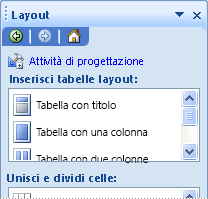
Una tabella layout è come qualsiasi altra tabella, ad eccezione del fatto che venga utilizzato solo per il layout e non per la presentazione dei dati. Inoltre, a differenza di altre tabelle, le tabelle layout non ha bordi visibili per impostazione predefinita. Quando si progetta modello di modulo in modalità progettazione, i bordi della tabella layout sono rappresentati da linee tratteggiate, in modo che si conosce che si lavora all'interno della tabella. Tuttavia, quando gli utenti di compilare un modulo basato sul modello di modulo, non vengono visualizzati i bordi.
Ad esempio, è possibile utilizzare le tabelle layout per organizzare i controlli, per separare una sezione da un altro, per creare sezioni di intestazione e piè di pagina e per tenere logo e altri elementi grafici.
Nell'esempio seguente viene utilizzata una tabella layout per organizzare le caselle di testo all'interno di un sezione in un modello di modulo.
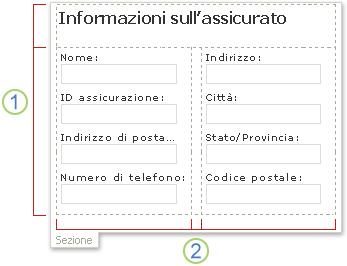
1. questa tabella layout con due righe.
2. sono disponibili tre colonne nella seconda riga. La colonna centrale verrà usata solo per scopi di spaziatura.
Se si desidera aggiungere o rimuovere righe e colonne da una tabella layout, fare clic su una delle opzioni nella finestra di unire e dividere celle elenco nel riquadro attività. Se le tabelle layout nel riquadro attività Layout non soddisfano le proprie esigenze, è possibile inserire una tabella layout personalizzato con il numero esatto di righe e colonne desiderato.
È anche possibile utilizzare il riquadro attività Layout per inserire rapidamente le aree scorrevoli e aree orizzontali nel modello di modulo che sono descritti in dettaglio nella sezione seguente.
Controlli correlati al layout
Oltre alle tabelle layout, è possibile utilizzare i controlli correlati al layout, ad esempio sezioni o le sezioni ripetute, che consentono di progettare il modello di modulo. Quando si inserisce un controllo correlata al layout nel modello di modulo, si inserisce in effetti contenitori vuoti per la memorizzazione di altri controlli.
Nella tabella seguente vengono fornite brevi descrizioni dei controlli di uso più comune per il layout.
|
Controllo |
Descrizione |
|
Sezione |
Controllo contenente altri controlli. Ad esempio, in un modello di modulo di indennizzo, si potrebbe utilizzare una sezione per raggruppare una serie di caselle di testo che vengono utilizzate per raccogliere informazioni di contatto sovrappremi. |
|
Sezione facoltativa |
Controllo che contiene altri controlli, ma non viene visualizzato nella maschera, a meno che non si sceglie di aggiungerla. Ad esempio, anche se tutti i dipendenti dell'azienda è possono utilizzare una sezione di impostazione degli obiettivi nei moduli revisione delle prestazioni, solo i manager potrebbero scegliere per aggiungere una sezione facoltativa sugli obiettivi leadership. |
|
Controllo ripetuto |
Controlli, ad esempio una sezione ripetuta o tabella ripetuta, che consente agli utenti di espandere il contenuto di un modulo durante la compilazione e visualizzare solo il numero di voci necessarie in una serie. Ad esempio, è possibile utilizzare una tabella ripetuta per raccogliere voci di spesa in un modello di modulo nota spese. |
|
Area scorrevole |
Controllo che contiene altri controlli, conservato dimensioni fisse e include le barre di scorrimento in modo che gli utenti possono scorrere per visualizzare le informazioni dalla visualizzazione. Utilizzare lo scorrimento aree può essere utile quando una sezione di un modello di modulo contiene una quantità elevata di dati e gli utenti non necessaria visualizzare tutti i dati in una sola volta. Ad esempio, se si utilizza una tabella ripetuta per visualizzare numerosi record da un database, è possibile inserire la tabella ripetuta all'interno di un'area di scorrimento per visualizzare solo alcuni dei record alla volta. Poiché le aree scorrevoli vengono utilizzate esclusivamente per il layout, non sono associati a campi o gruppi nell'origine dati. Le aree scorrevoli non sono supportate nei modelli di modulo compatibile con browser. |
|
Area orizzontale |
Controllo che contiene altri controlli e può essere inserito in una formazione orizzontale in un modello di modulo. Ad esempio, quando più aree orizzontali vengono inserite side-by-side, le aree a capo, o flusso alla riga successiva come le dimensioni dei cambiamenti schermo. Poiché le aree orizzontali vengono utilizzate esclusivamente per il layout, non sono associati a campi o gruppi nell'origine dati. I controlli area orizzontale non sono supportati nei modelli di modulo compatibile con browser. |
|
Gruppo di scelte |
Controllo che presenta un insieme di si escludono a vicenda agli utenti. Un gruppo di scelta contiene sezioni di scelta, uno dei quali viene visualizzato come opzione predefinita in un modulo. Le sezioni di scelta contengono altri controlli. Ad esempio, informazioni sugli indirizzi in un modello di modulo informazioni dipendente può essere formattati come gruppo di scelta contenente sezioni di scelta. Ogni sezione di scelta contiene controlli con la sintassi indirizzo corretto per uno specifico paese o area geografica. Quando i dipendenti compilano i moduli basati sul modello di modulo, possono sostituire la sezione predefinita con quella appropriata per il paese o area geografica. |
Suggerimenti per il layout
Utilizzare i suggerimenti seguenti per perfezionare l'aspetto, dimensioni e altri aspetti delle tabelle layout e controlli correlati al layout.
-
Se si è progettare un nuovo modello di modulo vuoto, può essere utile determinare la modalità di modello di modulo per essere disposto prima di iniziare il. Se si riscontrano problemi nella definizione degli obiettivi un layout, provare a tracciare le proprie idee su carta. È anche possibile utilizzare un programma, ad esempio Microsoft Office Visio per perfezionare le proprie idee e creare bozze dell'interfaccia utente del modello di modulo. Dopo aver ottenuto un piano in considerazione, è possibile inserire una tabella predefinita dal riquadro attività Layout e personalizzare in base alle esigenze.
-
In modalità progettazione, i bordi delle tabelle layout sono rappresentati da linee tratteggiate in modo da visualizzare singole righe e colonne. Quando una maschera in cui è basata sul modello di modulo compilati dagli utenti, questi griglie sono nascoste. In questo modo un'alternativa più semplice, meno piena struttura. Se si preferisce nascondere la griglia in modalità progettazione, è possibile disattivarle facendo clic su Nascondi griglia dal menu tabella.
-
Per impostazione predefinita, InfoPath inserisce le tabelle layout e controlli correlati al layout, ad esempio le sezioni e le aree scorrevoli, una larghezza corrispondente a quella della pagina stampata. Per modificare questa impostazione predefinita, nel menu Visualizza fare clic su Visualizza proprietà. Nella scheda Generale, in impostazioni di Layout, selezionare la casella di controllo Usa larghezza personalizzata per il modello di modulo e quindi digitare un numero diverso nella casella larghezza personalizzata.
-
Se si specifica una larghezza di layout personalizzato per le tabelle layout e controlli di layout, assicurarsi che non è più ampio di area di stampa del modello di modulo. Per verificare rapidamente la larghezza della pagina stampata, e se lo spazio sufficiente il contenuto del modello di modulo nella pagina, fare clic su Guida larghezza pagina dal menu Visualizza. Quando si fa clic su questo comando, viene visualizzata una guida verticale tratteggiata sul lato destro dello schermo. Questa guida indica il margine destro della pagina stampata, in base alla stampante predefinita per il computer.
-
Per modificare il bordo o il colore dei controlli di layout o le tabelle layout, selezionare i controlli o alle tabelle che si desidera modificare. Nel menu formato fare clic su bordi e sfondo e quindi apportare le modifiche necessarie.
-
Per impostazione predefinita, una tabella layout è allineata a sinistra del modello di modulo. Per allineare al centro o Allinea a destra l'intera tabella, selezionare la tabella. Nel menu tabella fare clic su Proprietà tabella e quindi fare clic su Centro o a destra nella scheda tabella.
-
Spaziatura interna è la quantità di spazio che circonda il contenuto di una cella. È possibile pensare che ne come spazio di buffer tra la cella e il testo all'interno della cella. Regolare la spaziatura interna in genere offre un maggior controllo rispetto a quello consentito se si preme INVIO per aggiungere ulteriore spazio. Per regolare la spaziatura interna in una cella, selezionare le opzioni della scheda cella nella finestra di dialogo Proprietà tabella.










